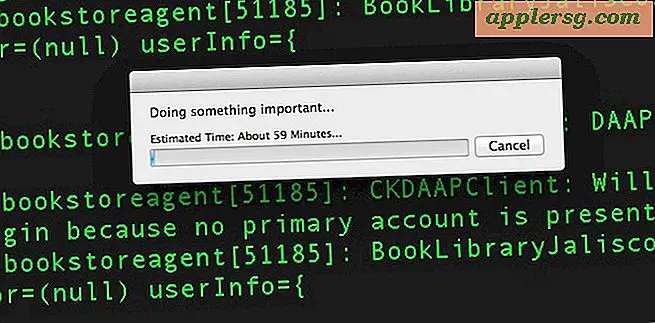Trim de opname-lengte van de spraakmemo op de iPhone
 Met de Voice Memo-app die bij de iPhone is meegeleverd, kunt u het apparaat als een persoonlijke recorder gebruiken, op dezelfde manier waarop mensen taprecorders dragen om gedachten op te schrijven, notities te maken of alleen persoonlijke berichten. Maar als u iets hebt opgenomen dat te lang is voor uw doeleinden, of slechts een beetje onnodig geluid bevat, kunt u de spraakopnamen eenvoudig inkorten in iOS. U hebt geen dure software voor audiobewerking nodig om de lengte van de memo's te veranderen, de functie is ingebouwd in de Voice Memo-app zelf.
Met de Voice Memo-app die bij de iPhone is meegeleverd, kunt u het apparaat als een persoonlijke recorder gebruiken, op dezelfde manier waarop mensen taprecorders dragen om gedachten op te schrijven, notities te maken of alleen persoonlijke berichten. Maar als u iets hebt opgenomen dat te lang is voor uw doeleinden, of slechts een beetje onnodig geluid bevat, kunt u de spraakopnamen eenvoudig inkorten in iOS. U hebt geen dure software voor audiobewerking nodig om de lengte van de memo's te veranderen, de functie is ingebouwd in de Voice Memo-app zelf.
Hoe de lengte van stemopnames op de iPhone verkorten met Trim
Met de app Voice Memo's kunt u de lengte van elke stemopname eenvoudig inkorten en verkorten, zo werkt het op de iPhone:
- Start "Spraakmemo's"
- Kies de opnamememo die u wilt bijsnijden of neem een nieuwe spraakmemo op zoals gewoonlijk bij de app
- Tik op de lijnknop in de rechterbenedenhoek om uw opgenomen memo's te bekijken
- Tik op de blauwe pijlknop (>) naast de naam van de opname
- Kies nu "Trim Memo"

- Leid de gele hendels in en uit op de opname, om te trimmen vanaf de voorkant van de opname, het einde van de opname of beide
- Kies "Trim Voice Memo" wanneer u klaar bent om het op maat te verkleinen

Als u de spraakopnamen wilt gebruiken als aangepaste beltonen of teksttonen, moet u deze maximaal 45 seconden lang hebben. Het is duidelijk dat voor een teksttoon zelfs korter beter is, anders wordt een audioclip van 45 seconden volledig afgespeeld telkens wanneer iemand je een sms of iMessage stuurt.
Als u eenmaal tevreden bent met de lengte van de opname, kunt u deze op de iPhone bewaren of de functie "Delen" gebruiken om deze buiten de app Spraakmemo's te verzenden.
Als deze trimbesturingselementen vertrouwd lijken, hebt u deze mogelijk elders gezien of gebruikt wanneer u videoclips in iOS inkortte of zelfs audio of een film in QuickTime voor OS X trimde.
Deze functie bestaat in alle versies van spraakmemo's, omdat deze er enigszins anders uit kunnen zien, afhankelijk van de versie die u op de iPhone gebruikt.